win10系统如何设置关闭显示器、进入睡眠状态时间
现在大部分电脑都是win10系统,有些用户想知道如何设置关闭显示器、进入睡眠状态时间,接下来小编就给大家介绍一下具体的操作步骤。
具体如下:
1. 首先第一步鼠标右键单击任务栏【电池】图标,在弹出的菜单栏中根据下图所示,点击【电源选项】。
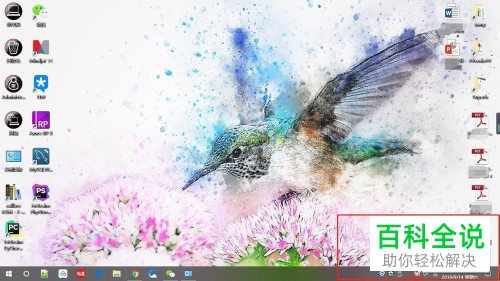
2. 第二步打开【电源选项】窗口后,根据下图所示,点击【选择关闭显示器的时间】。
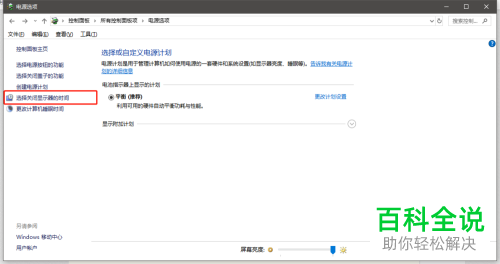
3. 第三步进入【编辑计划设置】页面后,根据下图所示,按照需求分别设置【用电池、接通电源】状态下的【关闭显示器】时间。
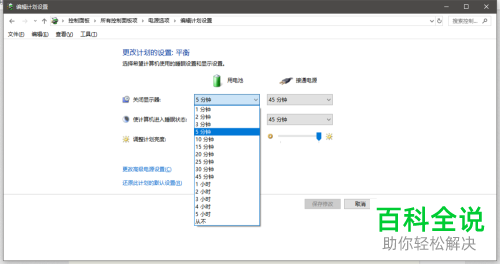
4. 第四步根据下图所示,按照需求分别设置【用电池、接通电源】状态下的【使计算机进入睡眠状态】时间。
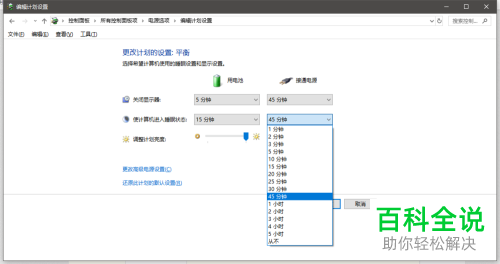
5. 最后根据下图箭头所指,还可以点击【更改高级电源设置】选项,在弹出的窗口中按照需求修改硬盘关闭时间、USB选择性暂停等等。

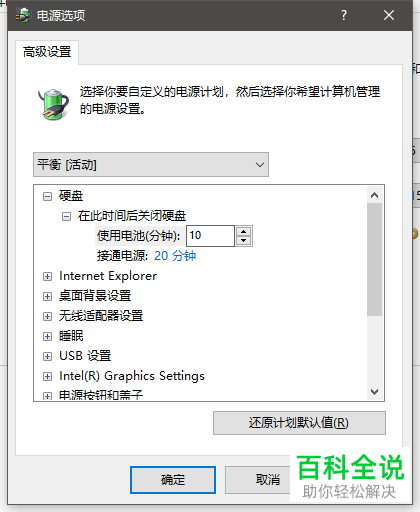
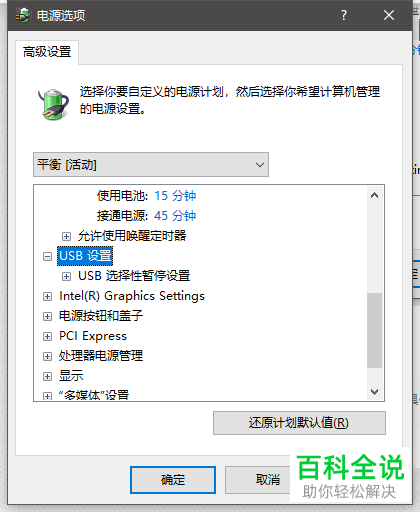
以上就是win10系统如何设置关闭显示器、进入睡眠状态时间的方法。
赞 (0)

